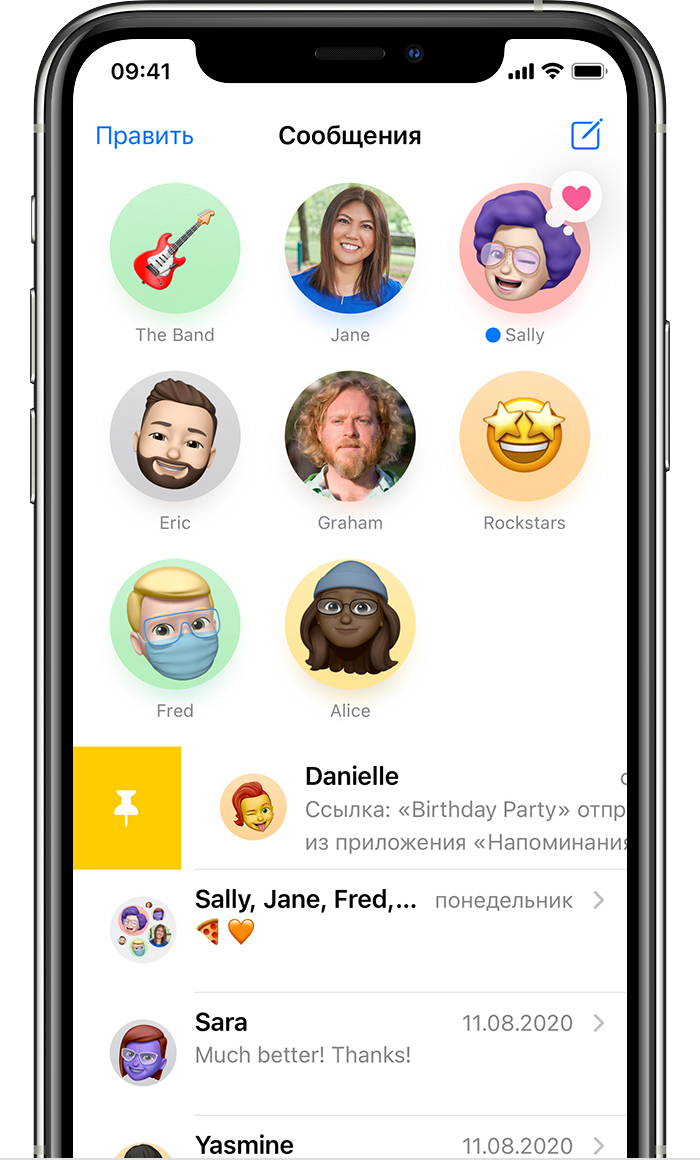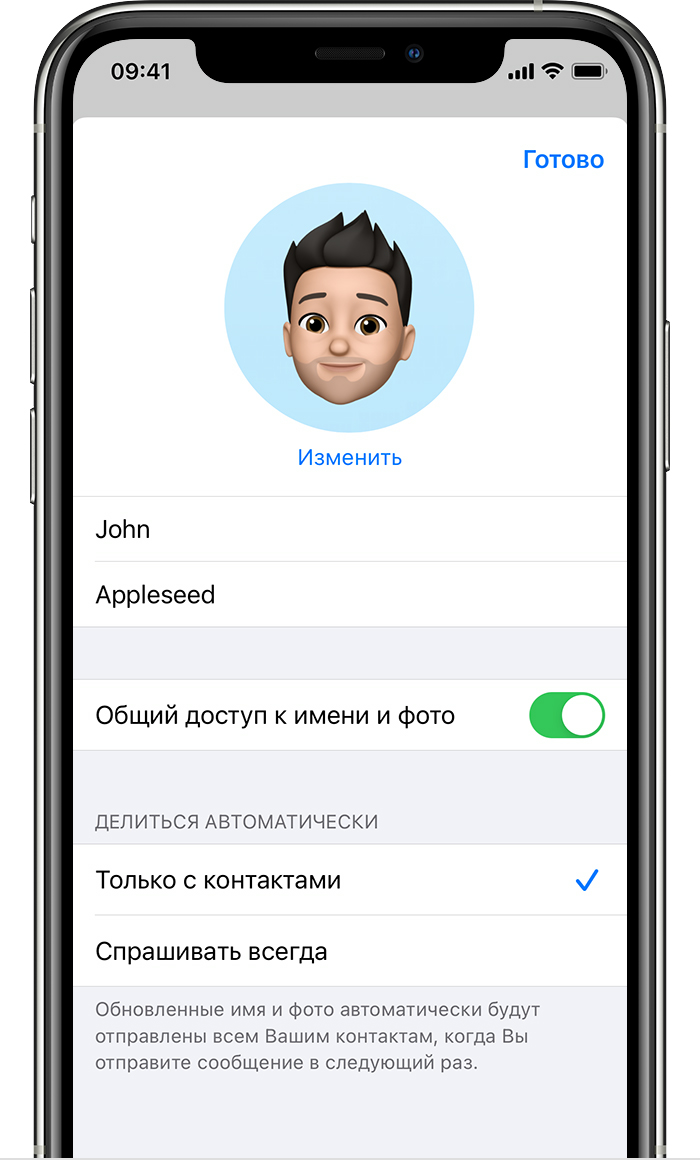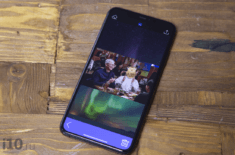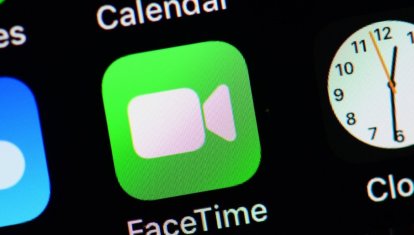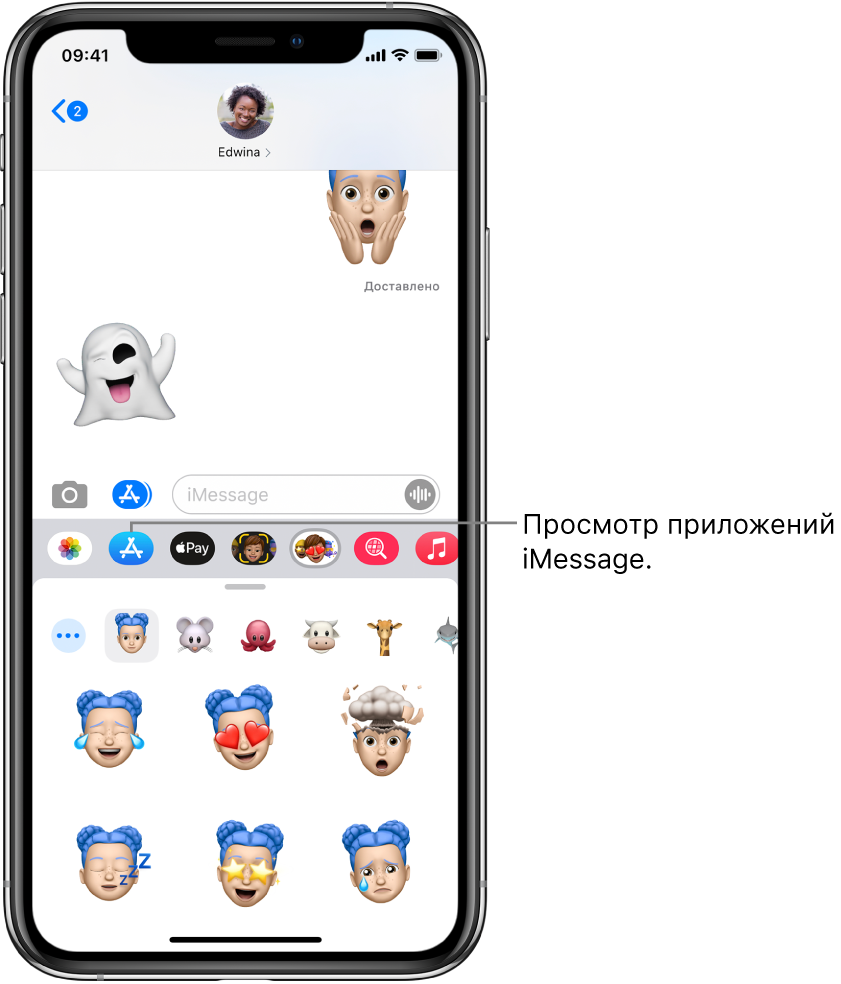Как сделать сообщение imessage
iMessage на iPhone и iPad: как включить, настроить и пользоваться
Начиная с 5-й версии мобильной операционной системы iOS, Apple предлагает пользователям возможность бесплатного (за счет интернет-трафика) обмена сообщениями посредством встроенного мессенджера iMessage. Однако до сих пор не все владельцы iДевайсов знают о его существовании — по умолчанию сервис отключен и требует активации. О том, как включить, настроить и использовать iMessage на iPhone, iPad и iPod Touch, мы расскажем в этом материале.
Итак, для работы с нативным мессенджером необходимо произвести его настройку, при этом, ряд опций может отличаться в зависимости от версии системы, поэтому рассмотрим только основные.
Что такое iMessage?
iMessage — бесплатный фирменный мессенджер Apple, работающий только на устройствах компании (iPhone, iPad, iPod Touch, Mac, Apple Watch). Сервис позволяет обмениваться сообщениями между пользователями устройств Apple без необходимости установки сторонних приложений. iMessage работает в приложении Сообщения наряду с привычными SMS и MMS.
Для работы сервиса необходимо подключение к Интернет.
Как включить, настроить и использовать iMessage на iPhone, iPad и iPod Touch
Активация iMessage
В случае, если Вы настраиваете iMessage на iPhone, то прежде всего, вставьте в смартфон рабочую SIM-карту.
Перейдите в пункт меню Настройки —> Сообщения и переведите флажок iMessage в активное положение.
Появится предупреждение, что «Некоторые операторы сотовой сети могут взимать плату за сообщения SMS, использованные для активации iMessage» — нажмите «Ок«.
Не пугайтесь, сервис iMessage совершенно бесплатен (работает через Интернет), однако Apple предупреждает, что при активации службы иногда требуется отправка обыкновенного SMS, за которую сотовый оператор может списать средства со счета (в размере стоимости одной СМС).
Нажмите на появившуюся ссылку-кнопку Ваш Apple ID для iMessage.
Введите Ваш Apple ID и пароль и дождитесь активации сервиса.
Настройка iMessage
Показ фото контактов — функция включает показ аватарок контактов iOS в приложении Сообщения.
Переадресация — функция активирует возможность отправки SMS и iMessage с других устройств, связанных одним Apple ID. Другими словами, благодаря этой функции Вы сможете отправлять обычные СМС даже с Macbook, главное, чтобы на нем был выполнен вход в iMessage при помощи единого Apple ID.
Перевод флажка «Отчет о прочтении» в активное положение означает, что собеседники будут видеть — прочитали вы сообщение или нет;
Функция «Отправить как SMS» позволяет системе отправлять сообщение как обычную SMS или MMS, когда нет доступа к интернету (нет возможности отправить iMessage).
Отправка/прием (подробное описание в конце статьи) — раздел настроек, предназначенный для управления адресами e-mail и номерами телефонов для переписки в iMessage
Показ темы — позволяет включить отображение темы сообщения.
Подсчет символов — функция работает при активированной опции «Показ темы» и только при отправке обыкновенных СМС.
Заблокированные — данный раздел настроек iMesaage предназачен для создания черного списка пользователей.
Переключатель Фильтрация по отправителю позволяет отключить уведомления от пользователей, которых нет в списке контактов. К тому же, такие соообщения будут отображаться в отдельной вкладке.
При помощи опции Оставить сообщения можно установить продолжительность хранения сообщений на устройстве — 30 дней, 1 год или бессрочно.
Кроме того, присутствует возможность настройки автоматического удаления аудио- и видео сообщений. По умолчанию параметр установлен на 2 минуты. По истечении этого времени аудио- или видео сообщение будет удалено из истории разговора. Естественно, присутствует также вариант Никогда.
Поднять, чтобы слушать — опция позволяет прослушивать и отвечать на аудио-сообщения iMessage просто поднеся iPhone к уху.
Режим низкого качества сжимает изображения перед отправкой, тем самым позволяя экономить мобильный трафик.
Настройка отправки и приема сообщений iMessage
На пункт Отправка / прием стоит обратить особое внимание.
В разделе Ваш адрес для сообщений iMessage необходимо выбрать адреса электронной почты, которые будут ассоциироваться с iMessage. Другими словами, на выбранные адреса электронной почты Вам можно будет отправлять сообщения. Для того чтобы не запутаться, рекомендуем выбрать один наиболее используемый E-mail адрес.
В разделе Начинать новый разговор с указывается номер телефона или адрес электронной почты с которого будут отправляться все исходящие сообщения. В идеале, конечно, выбрать номер телефона.
Почему сообщения в iPhone бывают синими и зелеными? (подробно)
После активации и настройки параметров iMessage использование сервиса (отправка и прием бесплатных сообщений) становится возможным посредством штатного iOS-приложения Сообщения — просто запустите его на iPhone и iPad, выберите нужный контакт и убедитесь, что в поле для ввода имеется пометка «iMessage», а кнопка Отправить отображается синим цветом. Текст отправленного сообщения iMessage, тоже будет выделен синим.
Если же контакт отображается зеленым цветом, то это означает, что у абонента не активирована служба iMessage или он не является пользователем продукции Apple. Такому контакту будет отправлено обыкновенное платное СМС-сообщение, при условии, что в настройках приложения Сообщения был активирован пункт Отправить как SMS. Текст обычного СМС-сообщения будет выделен зеленым цветом.
Процесс отправки и получения сообщений в iMessage
Чтобы начать новый диалог iMessage, пользователь вводит адрес или имя собеседника. Если пользователь вводит номер телефона или адрес электронной почты, устройство связывается со службой идентификации Apple (IDS) для получения открытых ключей и APNs-адресов для всех устройств, связанных с адресатом. Если пользователь вводит имя, устройство извлекает из приложения «Контакты» номера телефонов и адреса электронной почты, связанные с введенным именем, а затем получает открытые ключи и APNs-адреса из IDS.
Исходящие сообщения пользователя шифруются отдельно для каждого из устройств получателя. Открытые ключи шифрования и ключи подписания принимающих устройств извлекаются из IDS. Для каждого принимающего устройства отправляющее устройство генерирует случайное 88-битное значение и использует его в качестве ключа HMAC-SHA256 для получения 40-битного значения на основе открытых ключей отправителя и получателя, а также простого текста. Сцепление 88-битного и 40-битного значений дает 128-битный ключ, который используется для шифрования сообщения по алгоритму AES в режиме CTR. 40-битное значение используется на стороне получателя для проверки целостности дешифрованного простого текста. Этот ключ AES отдельного сообщения шифруется по схеме RSA-OAEP с использованием открытого ключа принимающего устройства. Сочетание зашифрованного текста сообщения и зашифрованного ключа сообщения хэшируется с использованием SHA-1, затем хэш подписывается по алгоритму ECDSA с использованием личного ключа подписания передающего устройства. Начиная с iOS 13 и iPadOS 13.1 устройства могут использовать шифрование ECIES вместо шифрования RSA.
Результатом являются сообщения — по одному для каждого принимающего устройства — которые состоят из зашифрованного текста сообщения, зашифрованного ключа сообщения и цифровой подписи отправителя. Затем они передаются в APNs для доставки адресатам. Шифрование метаданных, таких как метка времени и информация о маршрутизации APNs, не выполняется. Связь с APNs шифруется с использованием канала TLS с прямой секретностью.
APNs может ретранслировать сообщения размером до 4 или 16 КБ в зависимости от версии iOS или iPadOS. Если текст сообщения слишком длинный либо к сообщению приложена фотография или другой большой объект, вложение шифруется по алгоритму AES в режиме CTR с использованием случайного 256-битного ключа и выгружается в iCloud. Затем в виде содержимого iMessage получателю пересылается ключ AES для вложения, его универсальный идентификатор ресурса (URI) и хэш SHA-1 для зашифрованной формы. За защиту их конфиденциальности и целостности отвечает стандартный процесс шифрования iMessage, который показан на рисунке ниже.

При отправке групповых сообщений эта процедура повторяется для каждого получателя и его устройств.
На принимающей стороне каждое устройство получает свою копию сообщения из APNs и, при необходимости, извлекает вложение из iCloud. Входящий номер телефона или адрес электронной почты отправителя сравнивается со списком контактов получателя, чтобы по возможности отобразить имя отправителя.
Как и все push-уведомления, сообщения удаляются из APNs после доставки. В отличие от других уведомлений APNs, если устройство отключено, сообщения iMessage ставятся в очередь для последующей отправки. Сообщения хранятся в течение тридцати дней.
Использование приложения «Сообщения» на iPhone, iPad или iPod touch
Оставайтесь на связи благодаря самым важным разговорам. Отправляйте текст, фотографии, видеозаписи и многое другое. А также персонализируйте сообщения с помощью анимированных эффектов, закрепляйте важные разговоры, отправляйте встроенные ответы и добавляйте упоминания.
Отправить сообщение
В iOS 14 можно также использовать встроенные ответы и упоминания, чтобы привлечь внимание к конкретным сообщениям и пользователям в сообщениях.
Ответ с экрана блокировки
Если у вас iPhone X или более новая модель либо iPad с функцией Face ID и вам не удается ответить на сообщение с экрана блокировки, перейдите в меню «Настройки» > «Face ID и код-пароль» и включите функцию «Ответить сообщением». Если у вас iPhone SE (2-го поколения), iPhone 8 или более старая модель либо iPad, перейдите в меню «Настройки» > «Touch ID и код-пароль» > «Доступ с блокировкой экрана» и включите функцию «Ответить сообщением».
* Нажатие и удержание доступно на большинстве устройств с поддержкой iOS 13 и более поздних версий или iPadOS. Чтобы ответить на сообщение с экрана блокировки на iPhone SE (2-го поколения), необходимо смахнуть уведомление влево и нажать «Просмотреть».
Закрепление важных сообщений
В приложении «Сообщения» в iOS 14 вы можете закрепить до девяти разговоров. Когда вы закрепляете разговор, он отображается в верхней части приложения «Сообщения», поэтому его легко найти.
Чтобы закрепить разговор, откройте «Сообщения» и проведите пальцем по разговору. Либо выполните следующие действия.
Изменение имени и фотографии
В iOS 13 и более поздних версиях и iPadOS можно делиться своим именем и фотографией, когда вы пишете новое сообщение или ответ. Вы можете использовать Memoji или пользовательское изображение вместо своей фотографии. Для этого необходимо выполнить следующие действия.
Вы можете делиться своим именем и фотографией со всеми пользователями iMessage, однако это потребуется подтвердить при отправке или ответе на сообщение. Также можно включать и отключать общий доступ. Просто выполните шаги 1–2 и включите или выключите параметр «Общий доступ к имени и фотографии».
Удаление сообщения или разговора
Удаленное сообщение или разговор невозможно восстановить. Поэтому обязательно сохраняйте важную информацию из своих сообщений. Чтобы удалить отдельное сообщение, выполните следующие действия.
Пока разговор не закреплен, вы также можете провести пальцем влево по разговору, нажать «Удалить» и затем нажать «Удалить» еще раз для подтверждения. Чтобы удалить несколько разговоров, откройте приложение «Сообщения» и нажмите «Изменить» в левом верхнем углу. Нажмите «Выбрать сообщения», затем нажмите кружок рядом с разговором, а затем — «Удалить» в правом нижнем углу.
Если необходимо хранить сообщения в течение определенного времени, перейдите в меню «Настройки» > «Сообщения» > «Оставлять сообщения». Затем выберите, в течение какого времени требуется хранить сообщения.
Секреты iMessage, о которых вы могли не знать
Самым популярным приложением на iPhone является далеко не Facebook или Twitter, а стандартная программа «Сообщения», с помощью которой миллионы пользователей каждый день отправляют несколько миллиардов посланий друг другу. Приложение такого уровня явно нужно использовать по максимуму, в чем вам и поможет наша подборка «секретных» функций iMessage.
Поиск
Многие не знают, что для поиска по сообщениям или адресатам достаточно всего лишь потянуть экран «Сообщений» вниз. Работает эта функция по аналогии со стандартным поиском Spotlight. А чтобы вернуться из окна переписки к общему списку, можно свайпнуть вправо.
Окно переписки
Свайп влево в окне переписки позволяет увидеть конкретное время, когда было отправлено то или иное сообщение. Для копирования текста нажмите на конкретное сообщение и удерживайте палец в течение пары секунд.
Пересылка и фото
Для удаления или пересылки сообщения нажмите на него, удерживайте и нажмите «Еще». Таким же образом можно сохранить присланную вам фотографию.
Селфи и звук
Чтобы снять и моментально отправить снимок себя любимого, просто удерживайте иконку камеры на панели набора. А для отправки голосовых сообщений нужно сделать то же самое действие, но уже с иконкой микрофона.
Местоположение и контакты
В меню контакта прямо во время общения в iMessage вы также можете моментально отправить ему информацию о своем местоположении. Также в «Сообщениях» можно обмениваться карточками контактов.
Если вы хотите быстро удалить переписку с пользователем, проведите пальцем влево по вашей переписке до появления значка «Удалить». Кстати, если вам отправляли несколько медиафайлов, вы можете переключаться между ними как в фотопленке.
Надеемся, эти советы помогут вам значительно повысить продуктивность работы с «Сообщениями». Ну а если вы даже знали об этих трюках, лишний раз освежить память тоже не помешает.
Новости, статьи и анонсы публикаций
Свободное общение и обсуждение материалов
Лонгриды для вас
В iOS 14.2 Apple запустила FaceTime HD — новый режим видеосвязи в разрешении Full HD. Разбираемся, какие устройства его поддерживают, заметна ли разница в качестве картинки и в каких условиях он работает
Некоторые пользователи Apple Watch и сопряженных с ними iPhone после выхода iOS 14 отмечают в нашем чате в Telegram ряд проблем с часами и своими смартфонами…
Спустя почти год после официального запуска Apple TV+ в России в сервисе стал появляться контент с дублированным русским переводом. Ранее дубляж был доступен…
Использование приложений для iMessage в Сообщениях на iPhone
Прямо в приложении «Сообщения» 
Поиск и загрузка приложений для iMessage
В окне разговора в приложении «Сообщения» коснитесь кнопки 
Коснитесь приложения, чтобы просмотреть дополнительную информацию и отзывы, затем коснитесь цены, чтобы купить приложение, или коснитесь «Загрузить», чтобы загрузить бесплатное приложение.
Для Ваших покупок применяется способ оплаты, связанный с Вашим Apple ID.
Использование приложения iMessage
В разговоре коснитесь приложения iMessage в панели приложений.
Коснитесь объекта из приложения iMessage, чтобы добавить его в сообщение.
При желании добавьте комментарий, затем коснитесь кнопки 

Украшение стикерами
Если загрузить приложение со стикерами из App Store, можно использовать их для оформления фото и видео в приложении «Сообщения».
В разговоре коснитесь приложения со стикерами в панели приложений.
Коснитесь стикера и удерживайте палец, затем перетяните стикер на сообщение в окне разговора. Прежде чем поднять палец, Вы можете выполнить следующие действия:
Изменение ракурса. Поворачивайте второй палец вокруг пальца, удерживающего стикер.
Изменение размера. Приблизьте второй палец к пальцу, удерживающему стикер, или отведите его.
Можно также поместить стикер поверх другого стикера или фотографии.
Чтобы увидеть текст под стикером, дважды коснитесь стикера.
Чтобы увидеть дополнительные сведения о стикере, коснитесь его и удерживайте палец, затем коснитесь «Подробно о стикере». Вы можете выполнить перечисленные ниже действия.
Узнать, кто отправил стикер.
Узнать, из какого приложения iMessage был отправлен стикер.
Удалить стикер — смахните по нему влево и коснитесь «Удалить».
Управление приложениями для iMessage
Коснитесь кнопки 
Коснитесь «Изменить», затем выполните любое из указанных ниже действий с приложениями для iMessage.
Изменить порядок приложений. Перетяните кнопку 
Добавить приложение в Избранное. Коснитесь кнопки 
Удалить приложение из Избранного. Коснитесь кнопки 
Скрыть приложение. Отключите приложение.
Удалить приложение. Смахните влево по названию приложения, затем коснитесь «Удалить».